일레븐랩스 사용법 및 가격 알아보기 (목소리 생성 AI)
이번 글에서는 목소리 생성 AI 서비스인 일레븐랩스 사용법 및 가격에 대해 알아보려고 합니다.
일레븐랩스는 타입캐스트, 부르 등과 비슷한 AI 보이스 생성 서비스라고 보면 되는데요.
기본적인 기능은 무료로 사용할 수 있고, 유료 요금제도 가격이 비교적 저렴한 편이라 가성비가 꽤 좋습니다.
게다가 본인의 목소리를 학습시켜 AI 보이스로 사용하는 것도 가능하다 보니 유튜브 영상이나 쇼츠를 만드는 크리에이터들에게 인기를 얻고 있는데요.
그럼 지금부터 일레븐랩스 사용법을 주요 기능 중심으로 간단하게 살펴보도록 하겠습니다.

일레븐랩스 사용법 : 회원 가입하기
먼저 일레븐랩스 홈페이지로 접속을 해 주세요.
홈페이지 접속 후, 오른편 상단에 있는 [sign up] 버튼을 클릭해 줍니다.

구글 아이디로 가입을 하셔도 되고, 하단에 이메일과 비밀번호를 입력해 가입을 하셔도 됩니다.
전 간편하게 구글 아이디로 가입을 진행했어요.

일레븐랩스 사용법 : 텍스트 투 스피치
가입을 마친 뒤, 다시 일레븐랩스 홈페이지로 돌아오면 아래와 같이 ‘Speech Synthesis’ 라고 되어 있는 화면으로 이동하게 됩니다.
‘Text to Speech’는 가장 기본적인 기능으로, 텍스트를 입력하면 음성으로 변환을 해 주는 거라고 보시면 되는데요.
화면 중앙에 보이는 창에 음성으로 변환하고자 하는 문구를 입력해 주세요.

그리고 왼편 하단에 ‘Rachel’이라고 되어 있는 부분을 클릭하면 원하는 목소리를 선택할 수 있습니다. 미리듣기를 해 보고 원하는 걸로 선택을 해 주시면 됩니다.

마지막으로 [Generate speech] 버튼을 클릭해 줍니다.

그럼 바로 생성된 음성을 들어볼 수 있는데요, 하단에 이렇게 재생 바가 생기게 됩니다. 다운로드 아이콘을 누르면 mp3 파일로 내려받기도 가능해요.

[voice setting] 아이콘을 선택하면 좀 더 세부적인 세팅도 가능한데요.
일단 ‘Model’ 부분은 한국어가 지원되는 v2 모델로 사용을 하시면 됩니다.
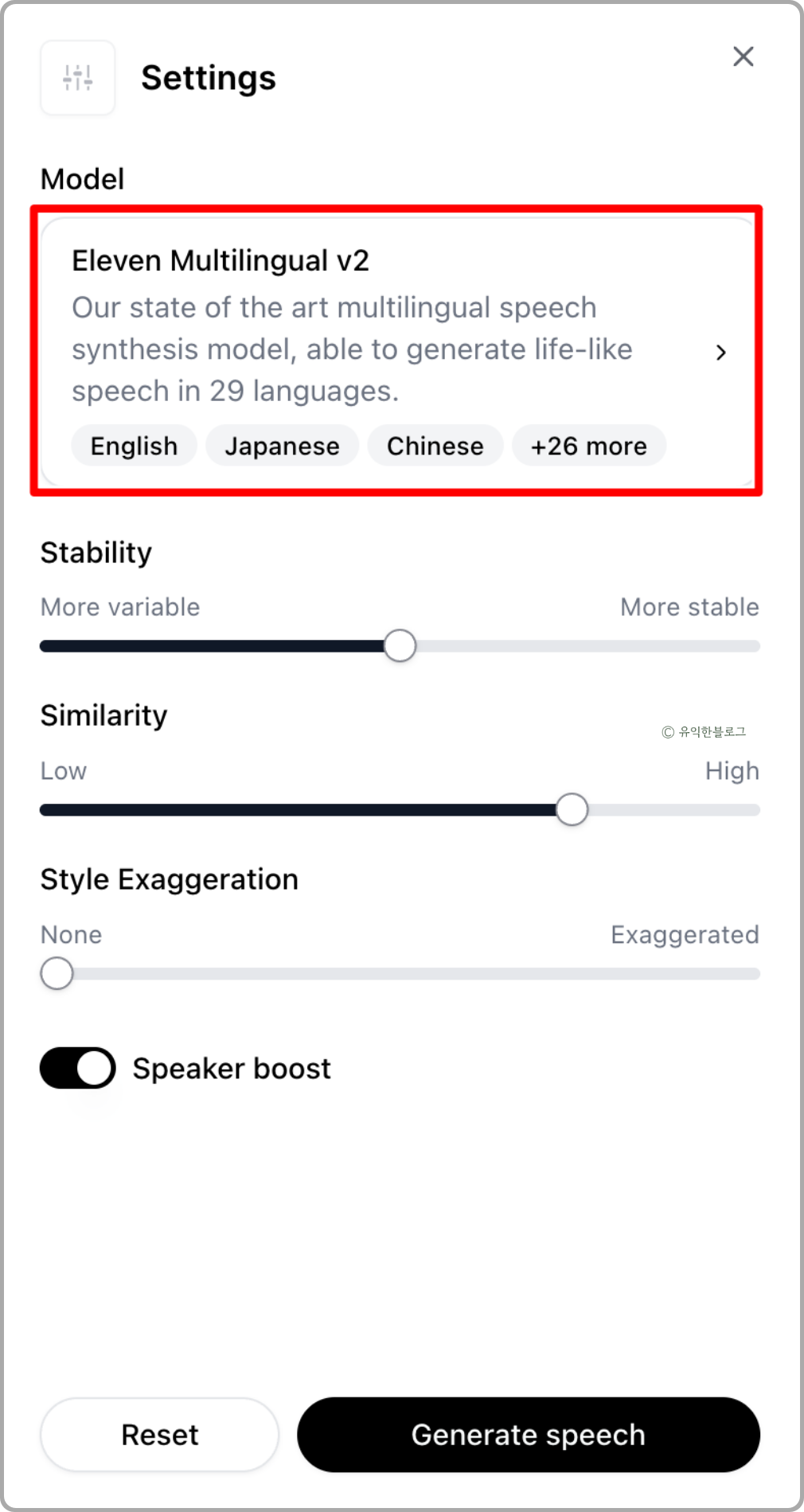
나머지 부분은 아래 내용을 참고하셔서 조절해 보시면 됩니다.
- Stability : 음성에 안정성, 일관성을 부여하는 거라고 보면 됩니다.
- Clarity + Similarity : 학습시킨 음성과의 유사성
- Style Exaggeration : 사투리나 억양, 감정 등을 강조하는 정도를 나타냅니다.
- Speaker Boost : 음성의 선명도 조절
👉 위 셋팅값은 몇%가 좋다 이렇게 정해진 건 없고, 이렇게 저렇게 조절을 해 보며 본인의 취향에 맞는 지점을 찾아내는 게 가장 중요합니다.
제가 생성해본 음성입니다. 궁금하신 분들은 한번 들어 보세요.😊
일레븐랩스 사용법 : 보이스클로닝
보이스클로닝은 유료 요금제를 구독해야 이용 가능한 기능인데요. 샘플 보이스를 업로드하면 이를 학습시켜 나만의 목소리로 만들 수 있습니다.
본인 목소리를 업로드해 학습시켜 놓으면, 앞으로는 내가 직접 말을 하며 녹음하지 않아도 AI를 이용해 내가 말한 것처럼 오디오를 생성할 수 있게 되는 것인데요.
왼편의 사람 모양 아이콘(Voices)을 클릭해 주세요.

[VoiceLab] 이라는 화면이 뜨면, 하단의 플러스 아이콘을 눌러줍니다.

여기서 ‘Instant Voice Cloning’을 선택해 줍니다. 전 아직 유료 요금제에 가입을 하지 않아 사용이 막혀 있네요.

이후 미리 녹음해둔 샘플 음성 파일을 업로드하여 학습을 시키면 되는데요.
샘플 오디오는 최대 25개까지 넣을 수 있다고 합니다. 너무 많이 넣기보다는 깨끗한 음질 + 일정한 톤의 음성 파일 2~3개 정도(파일당 5분 이하)만 넣는 게 오히려 결과물이 좋다고 하더라고요.
보이스 클로닝이 완성되고 나면, 내가 만든 목소리를 선택해 텍스트를 음성으로 변환할 수 있게 됩니다.
굉장히 편리한 기능이지만 한편으로는 조금 무섭기도 하네요. 범죄에 악용될 가능성도 있을 것 같아 걱정되기도 하고요.
더빙 기능
일레븐랩스에는 ‘더빙(Dubbing)’ 이라는 기능도 있는데요. 원본 영상에 들어있는 음성을 토대로 해서 다른 언어로 바꾸어 더빙을 해 주는 기능입니다.

보이스 클로닝과 마찬가지로 유료 멤버십을 구독해야 이용 가능해요.
29종류의 언어로 사용이 가능한데 찾아보니 한국어도 지원을 하더라고요. 어떻게 사용하느냐에 따라서 무궁무진한 활용이 가능할 것 같습니다.
일레븐랩스 유료 가격
기본적인 텍스트 투 스피치 기능은 무료로도 사용이 가능한데요.
무료로 이용 시에는 매달 10,000글자(약 10분 분량)의 오디오 생성이 가능합니다.
하지만 본인 목소리를 트레이닝 시켜 활용하고 싶거나, 생성된 오디오를 상업적으로 이용하고자 한다면 유료 이용이 필수인데요.
만약 유튜브 수익 창출을 하고 싶다면 유료 플랜을 가입하셔야 합니다.
유료 요금제 중 가장 저렴한 플랜인 스타터(Starter) 요금제는 매월 5달러면 가입이 가능합니다. 첫달에는 3달러로 이용해볼 수 있다고 나오더라고요.
요금제별 가격은 아래 이미지를 참고해 주시면 됩니다.

매월 5달러 정도면 그래도 크게 부담가는 금액은 아니라는 생각이 드네요.
요금제가 비싸질수록 매월 사용 가능한 분량이 늘어나고, 더욱 높은 품질의 오디오를 이용할 수 있게 되는데요.
만약 영상 제작 등에 활용하고자 한다면 일단 스타터 요금제로 사용을 해 보면서 익숙해지신 다음, 크리에이터 이상 요금제로 업그레이드를 하면 될 것 같습니다.
지금까지 목소리 생성 AI인 일레븐랩스 사용법 및 가격에 대해 살펴보았습니다.
개인적으로 유튜브 채널을 따로 운영하고 있진 않지만, 유뷰트 영상이나 쇼츠를 만들어 수익화를 하고자 하는 분들께 꽤 유용한 서비스가 되지 않을까 싶습니다.(이미 많은 분들이 사용중!)
저도 언젠가는 유튜브에 도전해봐야겠다는 생각을 갖고 있어 이런저런 AI 툴들을 공부하고 있는 중인데요.
AI 툴을 잘 다루는 것도 매우 중요하지만 이걸 어떻게 활용하는지에 대한 아이디어 역시 상당히 중요하다는 생각이 드네요.
AI 툴에 관심이 많으신 분들은 이것저것 시도해보시면서 아이디어를 생각해 보셔도 좋을 것 같습니다.
'IT' 카테고리의 다른 글
| 네이버 탈퇴후 재가입 기간 알아보기 (+ 탈퇴 방법 및 아이디 추가 갯수) (0) | 2024.05.06 |
|---|---|
| 갤럭시워치7 출시일 스펙 가격 디자인 혈당측정 기능 알아보기 (0) | 2024.04.25 |
| 삼성 비스포크 AI 콤보 사도 될까? (기존 제품과 차이점) (0) | 2024.03.31 |
| 아이패드 프로 7세대 출시일 및 스펙 정리 (+ 6세대 지금 사도 될까?) (0) | 2024.03.30 |
| 맥북에어 M3 사전예약 할인 방법 (+ M2 차이점, 13인치 15인치) (0) | 2024.03.29 |




댓글